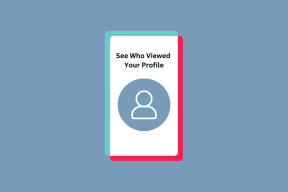Κορυφαίοι 9 τρόποι για να διορθώσετε το WhatsApp που δεν λειτουργεί στο Wi-Fi
Miscellanea / / April 06, 2023
Το WhatsApp συνεχίζει να εκθρονίζει τον ανταγωνισμό με νέες δυνατότητες όπως κοινότητες, δημοσκοπήσειςκαι είδωλα. Αλλά όλα τα νέα πρόσθετα είναι άσχετα όταν η εφαρμογή αποτυγχάνει να ολοκληρώσει βασικές εργασίες. Μερικές φορές, η εφαρμογή σταματά να λειτουργεί σε Wi-Fi, αλλά λειτουργεί κανονικά σε δεδομένα κινητής τηλεφωνίας. Εδώ είναι οι καλύτεροι τρόποι για να διορθώσετε το WhatsApp που δεν λειτουργεί σε Wi-Fi.

Συνήθως συνδέεστε σε ένα δίκτυο Wi-Fi στο σπίτι ή στο γραφείο για να εξοικονομήσετε δεδομένα κινητής τηλεφωνίας. Η μη λήψη ή αποστολή μηνυμάτων μέσω Wi-Fi από το WhatsApp οδηγεί σε ταλαιπωρία. Προτού ενεργοποιήσετε τα δεδομένα κινητής τηλεφωνίας, χρησιμοποιήστε τα παρακάτω κόλπα για να διορθώσετε πότε το WhatsApp δεν λειτουργεί σε δίκτυο Wi-Fi.
1. Ελέγξτε τη σύνδεση Wi-Fi
Θα πρέπει πρώτα να ελέγξετε τη σύνδεση Wi-Fi. Εάν αντιμετωπίζετε προβλήματα με όλες τις εγκατεστημένες εφαρμογές στο τηλέφωνό σας, το πρόβλημα έγκειται στο Wi-Fi και όχι στο WhatsApp. Μπορείτε να επανεκκινήσετε και να ενημερώσετε το υλικολογισμικό του δρομολογητή για να διορθώσετε το πρόβλημα.
Μπορείτε επίσης να ελέγξετε το πρόγραμμα Wi-Fi και να πληρώσετε τα υπόλοιπα τέλη. Εάν χρησιμοποιείτε δρομολογητή Wi-Fi διπλής ζώνης, συνδεθείτε σε συχνότητα Wi-Fi 5 GHz για αξιόπιστες και γρήγορες ταχύτητες Διαδικτύου.
2. Απενεργοποιήστε τη λειτουργία χαμηλών δεδομένων για Wi-Fi (iPhone)
Όταν είναι ενεργοποιημένη η λειτουργία χαμηλών δεδομένων, το iOS θέτει σε παύση τις αυτόματες ενημερώσεις και τις εργασίες στο παρασκήνιο, όπως ο συγχρονισμός φωτογραφιών και οι λήψεις. Μπορεί επίσης να επηρεάσει τη λειτουργικότητα του WhatsApp. Μπορείτε να απενεργοποιήσετε τη λειτουργία χαμηλών δεδομένων για τη σύνδεση Wi-Fi που προτιμάτε.
Βήμα 1: Ανοίξτε τις Ρυθμίσεις στο iPhone σας.

Βήμα 2: Επιλέξτε το μενού «Wi-Fi».

Βήμα 3: Πατήστε το «i» για να ανοίξετε το μενού πληροφοριών.

Βήμα 4: Απενεργοποιήστε την εναλλαγή δίπλα στην επιλογή «Λειτουργία χαμηλών δεδομένων».
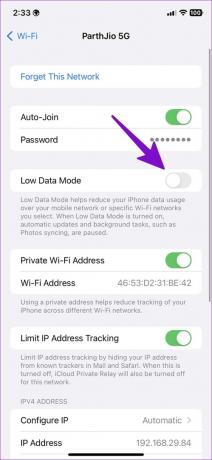
3. Επαναφορά σύνδεσης δικτύου (Android)
Μπορείτε να επαναφέρετε τη σύνδεση δικτύου από το μενού ρυθμίσεων Android και να διορθώσετε προβλήματα όπως το WhatsApp που δεν λειτουργεί σε Wi-Fi.
Βήμα 1: Ανοίξτε τις Ρυθμίσεις στο τηλέφωνό σας.
Βήμα 2: Επιλέξτε «Δίκτυο και Διαδίκτυο».

Βήμα 3: Πατήστε Διαδίκτυο.
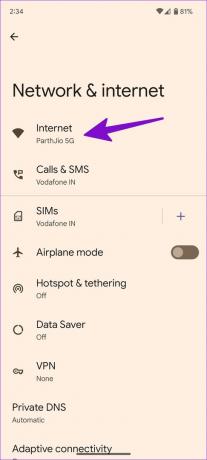
Βήμα 4: Πατήστε το εικονίδιο επαναφοράς στην επάνω δεξιά γωνία για να επαναφέρετε τη σύνδεση δικτύου.
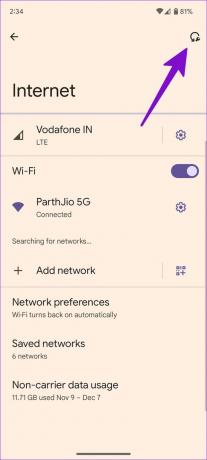
4. Κατάργηση προσαρμοσμένων διακομιστών DNS (Desktop)
Το WhatsApp δεν λειτουργεί σε Wi-Fi στην επιφάνεια εργασίας; Οι προσαρμοσμένες ρυθμίσεις DNS ενδέχεται να εμποδίσουν την κυκλοφορία και να επηρεάσουν τη λειτουργικότητα του WhatsApp στον ιστό. Ακολουθήστε τα παρακάτω βήματα για να ορίσετε τις προεπιλεγμένες ρυθμίσεις DNS.
Βήμα 1: Πατήστε τα πλήκτρα Windows + I για να ανοίξετε την εφαρμογή Ρυθμίσεις.
Βήμα 2: Κάντε κλικ στο Δίκτυο & Διαδίκτυο στην αριστερή πλαϊνή γραμμή και κάντε κλικ στις Ιδιότητες στο δεξιό παράθυρο.

Βήμα 3: Επιλέξτε το κουμπί επεξεργασίας δίπλα στην "Ανάθεση διακομιστή DNS".

Βήμα 4: Κάντε κλικ στο «Αυτόματο» από το αναπτυσσόμενο μενού και πατήστε Αποθήκευση.

5. Χρησιμοποιήστε μια σύνδεση VPN
Εάν ο τοπικός σας ISP (Παροχέας Υπηρεσιών Διαδικτύου) αποκλείει το WhatsApp για κάποιο λόγο, η εφαρμογή δεν θα λειτουργήσει Wi-Fi. Εάν εξακολουθείτε να θέλετε να χρησιμοποιήσετε το WhatsApp, θα πρέπει να συνδεθείτε σε μια σύνδεση VPN και να αλλάξετε την IP σας διεύθυνση.

Μπορείτε να ανοίξετε την προτιμώμενη εφαρμογή VPN σε iPhone ή Android και να συνδεθείτε σε άλλη περιοχή όπου το WhatsApp λειτουργεί τέλεια.
6. Κλείδωμα WhatsApp στο παρασκήνιο (Android)
Τηλέφωνα από Samsung, Vivo και Oppo σκοτώνουν τις ανενεργές εφαρμογές στο παρασκήνιο για να διατηρήσουν τη διάρκεια ζωής της μπαταρίας. Μπορείτε να κλειδώσετε την εφαρμογή για να αποτρέψετε το αναγκαστικό κλείσιμο έτσι. Εδώ είναι τι πρέπει να κάνετε.
Βήμα 1: Ανοίξτε το μενού πολλαπλών εργασιών στο τηλέφωνό σας Android.
Βήμα 2: Πατήστε παρατεταμένα το εικονίδιο της εφαρμογής WhatsApp και επιλέξτε «Κλείδωμα αυτής της εφαρμογής».

Τα κόλπα εξοικονόμησης μπαταρίας του συστήματος δεν θα λειτουργήσουν στο WhatsApp και θα συνεχίσει να λειτουργεί χωρίς προβλήματα.
7. Ελέγξτε την κατάσταση WhatsApp
Εάν οι διακομιστές WhatsApp αντιμετωπίζουν διακοπές λειτουργίας, η εφαρμογή δεν θα λειτουργεί σε Wi-Fi ή δεδομένα κινητής τηλεφωνίας. Μπορείτε να κατευθυνθείτε προς Downdetector για να ελέγξετε την κατάσταση του WhatsApp. Εάν υπάρχει πρόβλημα, θα πρέπει να περιμένετε μέχρι το WhatsApp να διορθώσει το πρόβλημα.
8. Ενημερώστε την εφαρμογή WhatsApp
Μια ξεπερασμένη έκδοση WhatsApp στο iPhone ή το Android σας οδηγεί σε προβλήματα όπως η μη λειτουργία της εφαρμογής σε Wi-Fi, η μη λήψη πολυμέσων και πολλά άλλα. Η εταιρεία δημοσιεύει συχνά ενημερώσεις για να προσθέσει νέες δυνατότητες και να διορθώσει σφάλματα. Μπορείτε να κατευθυνθείτε στο αντίστοιχο κατάστημα εφαρμογών στο κινητό ή τον επιτραπέζιο υπολογιστή σας και να ενημερώσετε το WhatsApp στην πιο πρόσφατη έκδοση
Ενημερώστε το WhatsApp στο Android
Ενημερώστε το WhatsApp στο iPhone
9. Εγγραφείτε στο πρόγραμμα WhatsApp Beta
Το WhatsApp εκτελεί ένα πρόγραμμα beta με επιλεγμένους χρήστες σε κινητά και επιτραπέζιους υπολογιστές. Εάν η σταθερή έκδοση της εφαρμογής λειτουργεί, μπορείτε να εγγραφείτε στο πρόγραμμα beta και να δοκιμάσετε την έκδοση της εφαρμογής που δεν έχει κυκλοφορήσει για να διορθώσετε το πρόβλημα που δεν λειτουργεί το Wi-Fi.
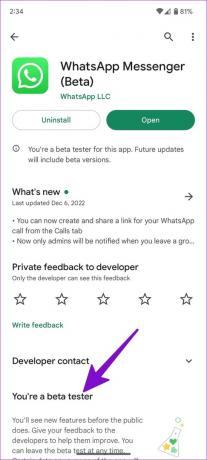
Οι χρήστες Android μπορούν να κατευθυνθούν στο Google Play Store και να εγγραφούν στο πρόγραμμα beta από το μενού πληροφοριών WhatsApp. Οι χρήστες iPhone πρέπει να κατεβάσουν την εφαρμογή TestFlight και να εγγραφούν σε ένα πρόγραμμα beta.
Κατεβάστε το TestFlight στο iPhone
Εξαλείψτε τα ζητήματα WhatsApp
Εάν το WhatsApp εξακολουθεί να μην λειτουργεί σε Wi-Fi, χρησιμοποιήστε μια σύνδεση κινητής τηλεφωνίας προς το παρόν. Μπορείτε επίσης να μετακινηθείτε σε Τηλεγράφημα ή σήμα για να συνεχίσετε τις συνομιλίες χωρίς πρόβλημα. Ποιο κόλπο λειτούργησε για εσάς; Μοιραστείτε τα ευρήματά σας στα σχόλια παρακάτω.
Τελευταία ενημέρωση στις 08 Δεκεμβρίου 2022
Το παραπάνω άρθρο μπορεί να περιέχει συνδέσμους συνεργατών που βοηθούν στην υποστήριξη της Guiding Tech. Ωστόσο, δεν επηρεάζει τη συντακτική μας ακεραιότητα. Το περιεχόμενο παραμένει αμερόληπτο και αυθεντικό.
Γραμμένο από
Πάρθ Σαχ
Ο Parth εργάστηκε στο παρελθόν στο EOTO.tech καλύπτοντας ειδήσεις τεχνολογίας. Αυτήν τη στιγμή είναι ελεύθερος επαγγελματίας στο Guiding Tech γράφοντας για σύγκριση εφαρμογών, σεμινάρια, συμβουλές και κόλπα λογισμικού και βουτιά σε πλατφόρμες iOS, Android, macOS και Windows.